小编教你Win10笔记本底部任务栏无响应怎么办(win10笔记本任务栏点不动,桌面正常)
|
有些朋友在使用自己的Win10笔记本电脑时出现了一些问题,底部任务栏无响应,没有办法点击,卡住了,这种情况应该怎么进行修复?下面中睿百科网小编就来教下大家解决win10任务栏点击无反应的修复方法,操作挺简单的。 方案一:重启“Windows资源管理器” 直接按键盘组合键“Ctrl Alt Del”打开“任务管理器”,切换到“进程”选项卡,选中“Windows资源管理器”项,点击“重新启动”按钮。待”Windows资源管理器“重启完成后,再尝试点击任务栏,应该就恢复正常了。
方案二:重新“部署操作进程” 1、点击桌面左下角的“Cortana”语音搜索框,输入“PowerShell”,并从搜索结果中找到如图所示的工具并右击,从其右键菜单中选择“以管理员身份运行”项。或者直接鼠标右击开始菜单,选择PowerShell管理员身份打开。
2、此时将以“管理员”身份运行“Windows PowerShell”程序,将以下命令复制粘贴到命令提示符界面,并按回车以执行: Get-AppXPackage -AllUsers | Foreach {Add-AppxPackage -DisableDevelopmentMode -Register "$($_.InstallLocation)AppXManifest.xml"}
3、最后耐心等待“系统部署进程”操作的完成,整个过程大概需要2至10分钟左右的时间。最后就可以尝试右击任务栏执行其它相关操作。
以上就是Win10电脑底部任务栏无响应的解决方法,这样操作一下以后应该就恢复正常了。更多有关Win10系统的教程欢迎关注中睿百科网。 |
- 上一篇
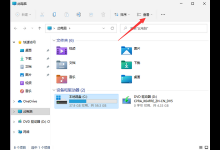
我来分享Win11如何修改文件后缀名(Win11怎么修改文件后缀名格式)
想要在里面修改文件后缀名,但是发现文件没有显示后面的拓展名,Win11系统怎么显示后缀名?中睿百科网小编今天来告诉各位朋友Win11如何修改文件后缀名?大家需要先将文件的后缀名给显示出来才行。Win11怎么显示后缀名?方法一1、打开win11的此电脑,从而打开文件资源管理器,或者鼠标右键开始菜单选择文件资源管理器打开。然后在页面中点击上方的【查看】。点击显示,找到并勾选文件拓展名,
- 下一篇

我来分享Win11没有桌面怎么回事(win11桌面一直重启怎么回事)
最近有用户跟小编反映自己更新win11系统之后,电脑桌面不见了,这是怎么回事?小编认为可能是桌面卡住了,也可能是没有windows桌面图标了。下面我们就来看看详细的解决方法。更新win11没有桌面怎么办:方法一:1、如果我们是桌面资源管理器卡了会导致没有桌面,这时候我们按下键盘

